MT4をダウンロードできないと悩む人へ!トラブルへの対処法まとめ
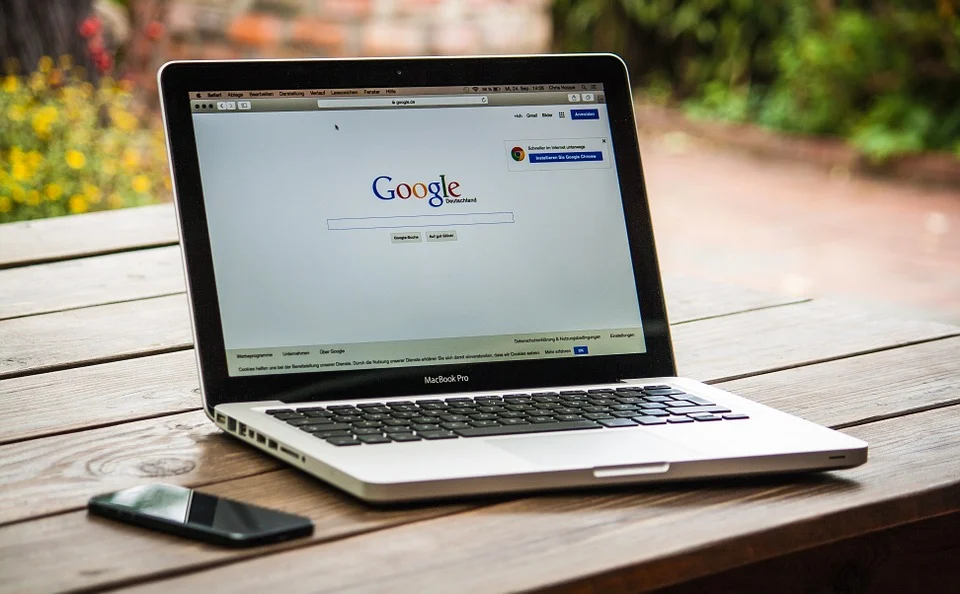
「MT4をダウンロードできない」「MT4のつもりがMT5をダウンロードしてしまう」などと悩んでいませんか。
このようにパソコンへの取り込みがうまくいかないと、FXを始められなくてつらいですよね。
今回はMT4のダウンロードがうまくいかない人のために、対処法を紹介します。
この記事を読めばMT4の導入における悩みを解決できるでしょう。
MT4のはずがMT5になってしまう
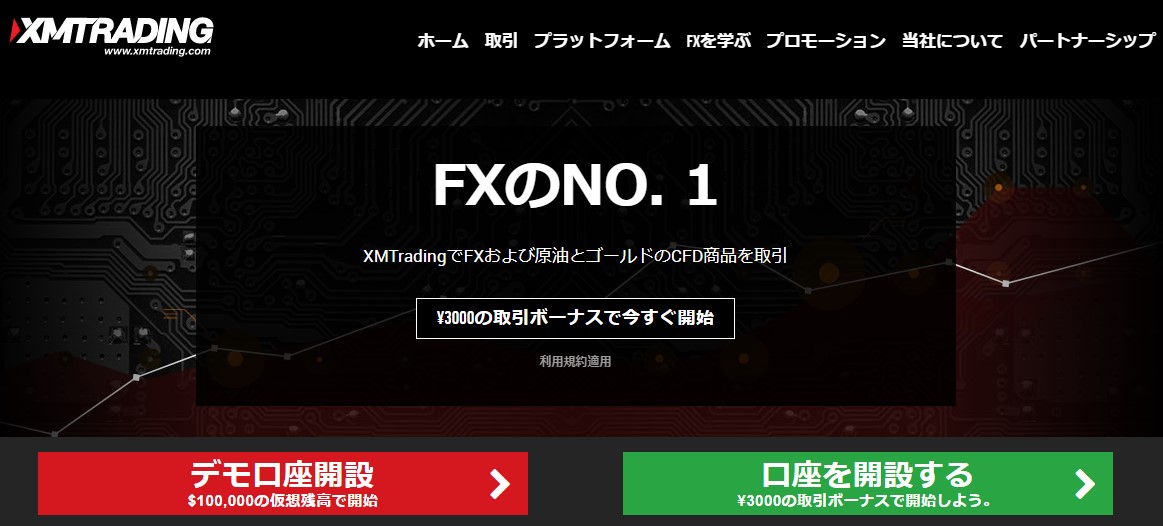
「MT4をダウンロードしたつもりが、実際にはMT5になっている」という体験をした人も多いでしょう。
実はMT4のダウンロードができるように表示したボタンでも、MT5しか取り込めないことがあります。
以上を踏まえてMT5ではなく4をダウンロードする方法を見ていきましょう。
MT4を取り込める場所や導入方法がこの章で分かります。
MetaQuotes社からインストールできるのはMT5だけ
現在、MetaQuotes社からインストール可能なのは、MT5だけになっています。
「MT4をダウンロードする」という内容のボタンを押しても、実際にはMT5しかダウンロードできません。
MetaQuotes社の公式サイトでは、MT4のサービス終了を公言しています。
2016年11月にはFX業界に向けた会合で開発終了を語っており、MT5の利用を促進する動きを見せているようです。
以上から「MT4」と書いてあるボタンでもMT5をダウンロードするしくみになっています。
ボタンにだまされてしまう人もいますが、MetaQuotes社をはじめ多くのサイトではMT5しかダウンロードできません。
海外FX会社からはMT4をダウンロードできる
しかしMT4をダウンロードできる場所は残っています。
海外FX会社が代表例です。
XMやGEMFOREXなど海外FX会社に口座を開くことで、MT4をダウンロードできます。
海外FX会社なら、「MT4をダウンロードする」という趣旨が書いたボタンを押せば、MT4を取り込めます。
ボタンに書いた表示にだまされないので、安心できるでしょう。
ただし現在では海外のFX会社でもMT5の試験導入を始める例が多くなっています。
MT4からMT5への切り替えを発表する会社もあるのではないでしょうか。
FX会社の公式発表を確認し、MT系のプラットフォームが新しくなったら対応が必要です。
多くの海外FX会社ではMT4を使えるチャンスが残っているので、利用を希望するなら口座登録してみましょう。
海外FX会社のMT4は別会社のアカウントでもログイン可能

MT4は海外FX会社からダウンロードできるだけでなく、他の会社のアカウントでもログインできます。
たとえばXMからMT4を取り寄せたとしても、後からGEMFOREXなどの口座アカウントでもログインできるしくみです。
MT4では複数のアカウントに対応しています。
一度に使えるアカウントはひとつだけで、複数口座への同時対応を求めるなら2つ目のMT4のダウンロードが必要です。
しかしひとつだけのMT4を使っているときでも、必要に応じてアカウントを切り替えられるのはメリットでしょう。
取引環境を考えてFX会社をチェンジしたくなったときはダウンロードし直す必要はありません。
MT4をダウンロードしたら、別会社への切り替えもできることを覚えておいてください。
「MT4のインストールに失敗しています」と表示が出る

MT4のインストールに失敗してしまい、先に進めないこともあるでしょう。
この場合はウイルス対策やセキュリティに関するソフトが干渉している可能性があります。
自身がパソコンに入れているセキュリティをチェックし、MT4と相性が悪いものがないか確かめましょう。
ウイルス対策やセキュリティソフトのせいで立ち上がらない
ウイルス対策やセキュリティソフトの干渉で、特定のプラットフォームをダウンロードできない場合があります。
そのときはMT4だけでなくMT5を立ち上げられないこともあるでしょう。
たとえばMcAfeeなど特定のセキュリティソフトを使っているときにMT系プラットフォームを立ち上げようとすると、ダウンロードやインストールに失敗することがあります。
Internet Explorerの設定で、ファイルのダウンロードが無効になっているときもMT4を取り込めません。
普段からパソコンを使っている人にとっては、ハッキングやウイルス対策に専用ソフトを導入することが重要です。
しかし対策ソフトが原因で、パソコンがMT4を受けつけなくなるかもしれません。
セキュリティ無効化でMT4を立ち上げられる
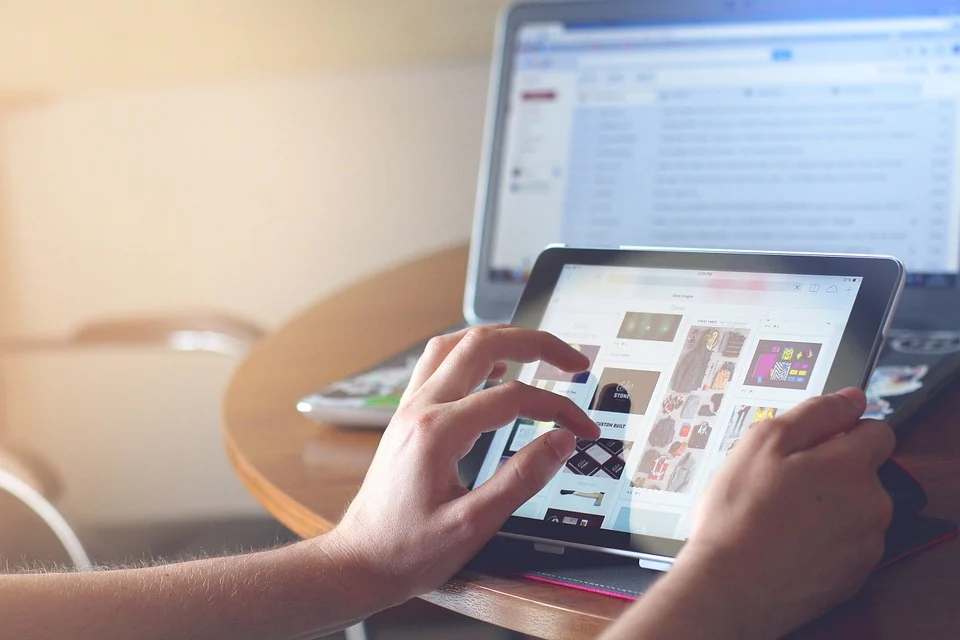
ウイルス対策のソフトでMT4を立ち上げられないときは、無効化を行いましょう。
McAfeeのような専用ソフトを一旦無効化にすることで、MT4のダウンロードをパソコンが受けつけてくれます。
あとは従来どおりにMT4のインストール作業まで完了させてください。
インストール成功後はセキュリティ対策の再有効化を忘れないようにしましょう。
MT4のインストール後にセキュリティソフトを入れたときは、MT4を引き続き使えます。
セキュリティを一時無効化することで、MT4をパソコンが受けつけない問題は解決するでしょう。
なぜMT5よりMT4なのか

MT4ダウンロードのボタンを押してMT5を取り込むことになっても、進化版と思ってそのまま使う人もいるようです。
MT5には確かにFX用プラットフォームとして機能が充実しています。
しかしMT4の方がMT5よりも使いやすい理由もあります。
MT4が今でも重要な理由として、なじみやすさやカスタマイズの幅広さなどが挙がるでしょう。
4つの理由を以下にまとめています。
MT4の方がなじみやすい
MT4は長らくFX取引プラットフォームとして人気だったので、多くのトレーダーになじみやすいと考えられます。
MT5よりもMT4の方が知名度が高く、見慣れた画面の方がFX取引を進めやすい印象です。
MT5の方は動作スピードが速かったり、相場分析の機能が充実していたりします。
しかし新しい技術を使っているからこそ、MT4よりどこか使いづらいと感じる人もいるでしょう。
MT4でももともとのクオリティが高いので、こちらの方がなじみやすさで上を行く印象です。
以上からMT4を今でも使い続けたい人は多いといえます。
MT4の方がカスタムインジケーターが多い
MT4はMT5よりもカスタムインジケーターが多いといえます。
FXで多くの利益を上げるために、独自で作ったインジケーターから投資のヒントを探る人もいるでしょう。
MT4のインジケーターのパターンが広いおかげで、利益のヒントを見つけやすいのではないでしょうか。
MT5は基本的な機能は進化していますが、カスタムインジケーターのパターンが少ないのが気になります。
いくら機能が充実しても、MT4で使えた分析方法をMT5に適応できないと不便に感じるでしょう。
カスタムインジケーターの多さではMT4が優勢です。
ここからMT4を未だに使いやすいと感じられます。
MT4の方が使用法に関する情報量が多い
MT5よりもMT4の方が使い方に関する情報量が多いといえます。
2020年11月5日時点で、Googleで「MT4」と検索すれば約1960万件がヒットします。
一方でMT5は約1150万件と、MT4の約6割に相当する情報量しかありません。
FX投資の進め方でも、MT5よりMT4を例に説明したサイトが多いといえます。
MT5の認知度が低く、MT4との親和性が未だに高い証拠です。
FX初心者の多くはMT4から使い方を学びたい人も多いといえます。
使用法に関する情報量が多いことも、MT4の人気が根強い理由です。
MT4の方が自動売買に対応しやすい
MT4の方が自動売買への適応力が高いといえます。
MT5よりもMT4の方が、自動売買を使えるパターンが多いからです。
毎日が忙しくてFXの情報に張りつけない人は、自動売買に頼りがちです。
初心者にとっても自動売買を使って投資をまかせることで、知識がなくても利益を上げられるメリットがあります。
MT4は自動売買への適応力が高いので、頼りにしている人も多いようです。
一方でMT5で使える自動売買システムはまだ少ない状況です。
認知度の低さも相まって、使いづらいと敬遠する人もいるでしょう。
幅広い自動売買に対応できることもMT4のポイントです。
参考: MT5がMT4に勝る要素は?

MT5がMT4に勝っているのは、画面の見やすさや操作性です。
MT5の方がスッキリとした画面構成で、ストレスを感じずに楽しめます。
これに優秀な操作性が加わり、画面の切り替えがスムーズに感じられるでしょう。
MT4はパソコンが32bit時代に開発を受けたのに対し、MT5は64bit仕様で開発を受けています。
ここからMT5は新しい技術を多く受け入れ、MT4から進化したという印象をアピールしているのです。
カスタマイズのパターンでMT4に劣る点が気になりますが、MT5は基本的な使いやすさでMT4に勝っています。
操作性にこだわるならMT5を使っても問題ありません。
海外FX会社別MT4のダウンロード方法
海外FX会社ではMT4をダウンロードできる場所が多くあります。
会社別のダウンロード方法をまとめました。
XMやGEMFOREXなど使いやすいところをピックアップしたので、自身が登録している場所に合わせてチェックしてください。
各ダウンロード方法はWindowsを例に解説しています。
XM
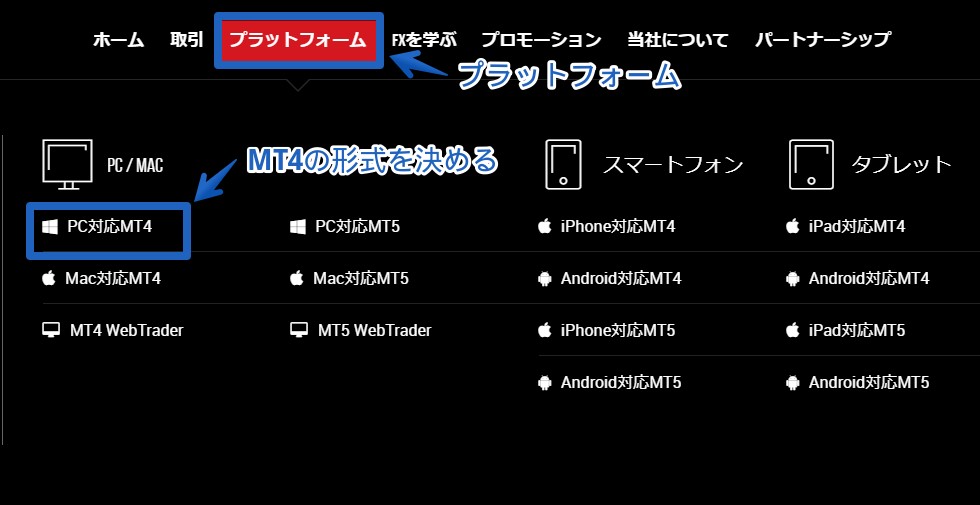
XMのホーム画面にあるメニューから「プラットフォーム」を選び、自身の機種に対応する形でMT4を選びましょう。
そのあとは以下の手順を進めてください。
- 1.MT4の紹介ページでダウンロードをクリック
- 2.「xmtrading」と書かれたファイルを展開
- 3.同意書に同意すれば、インストールが進んで完了する
以上でXM版MT4のインストールは終わります。
LANDFX
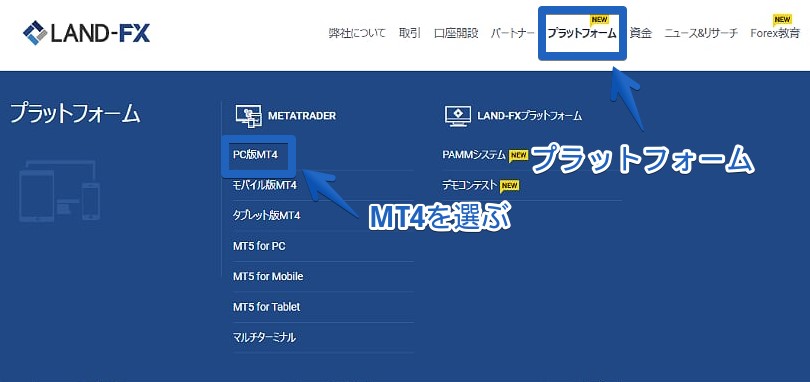
公式ページのホーム画面で「プラットフォーム」からMT4の種類を選び、以下の手順を進めてください。
- 1.機種に合わせた形式のMT4をダウンロードする
- 2.ファイル名指定からインストールを実行
以上を踏まえてLANDFX版MT4をパソコンに取り込みましょう。
GEMFOREX

GEMFOREXのホーム画面より「プラットフォーム」を選んだら、サブメニューとしてダウンロード可能なMT4の形式が現れます。
自身の機種に合わせたMT4を選んだら、以下の手順を進めてください。
- 1.インストーラーをダウンロード
- 2.ダウンロードが完了したら、同意書にあるライセンス条項への同意を求めるチェックを入れ、「次へ」ボタンを押す
- 3.インストールが進むので終了したら完了ボタンを押す
この手順を踏まえればGEMFOREXでMT4が使えるようになります。
TitanFX
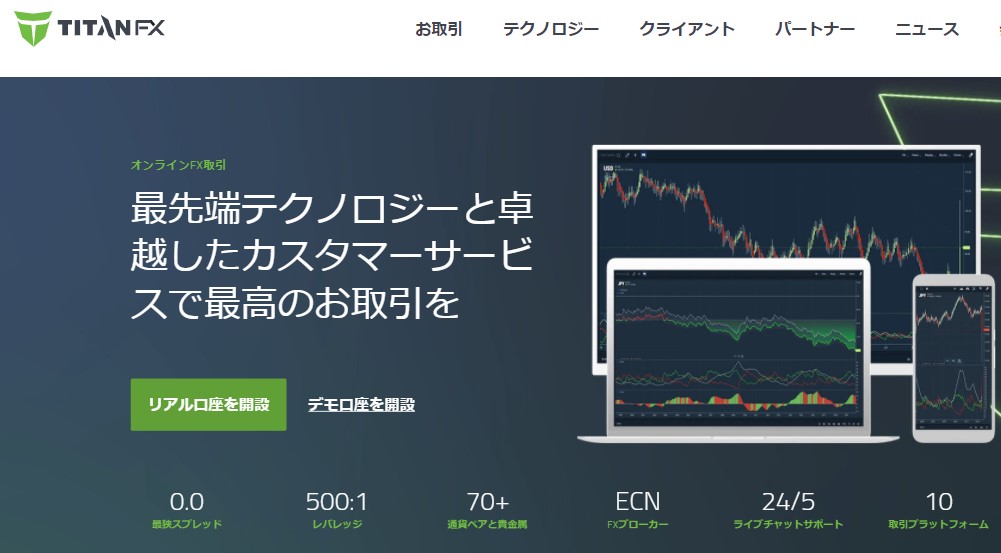
TitanFXでは以下のダウンロード手順を踏まえましょう。
- 1.ホーム画面下部にあるメニューより「お取引」を選ぶ
- 2.機種に合わせたMT4を決める
- 3.特定機種専用のMT4紹介ページで「MT4のダウンロード」をクリックする
- 4.「titanfx」で始まる名前のファイルがダウンロードされるので開く
- 5.ライセンス同意書を読み「次へ」ボタンを押す
- 6.インストールが進むので完了を待つ
以上の手順をクリアできれば、MT4へログインできます。
別業者のサーバー情報をMT4に登録する方法

MT4はひとつダウンロードに成功すれば、別業者で手に入れたサーバー情報も登録できます。
ここではXMのMT4を例に手順を解説します。
- 1.MT4画面上部の「ファイル」より「デモ口座の申請」を選ぶ
- 2.「取引サーバー」タブより新しいブローカーの追加を決める。追加欄に業者名を入力し「スキャン」をクリックすれば該当サーバーが表示される
- 3.ログイン画面で別業者のサーバーが加わったかをチェックし、成功していれば完了
以上の手順を踏まえるだけで、ひとつのMT4で2つ以上のFX会社のサーバーを使えます。
まとめ
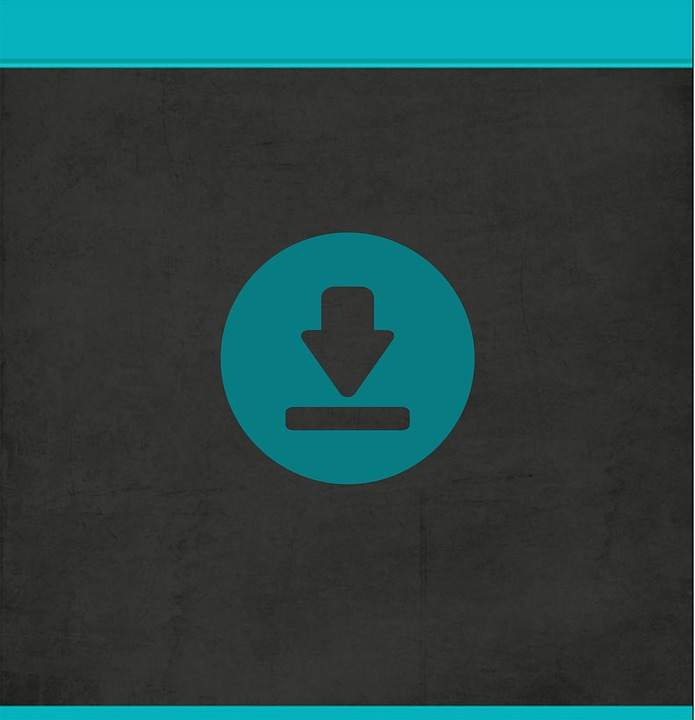
MetaQuotes社ではMT4をダウンロードするボタンをクリックしても、実際に取り込めるのはMT5だけです。
MetaQuotes社としてはMT5を世界中に周知させるスタンスのようですが、実際はMT4の方が使いやすいという人も多いようです。
MT4はカスタムインジケーターや自動売買のパターンの多さでMT5に勝っています。
操作性では劣りますが、MT4自体のクオリティも高いので、現在でも使い続けたいという人もいるでしょう。
現在MT4はXMやGEMFOREXなど海外のFX会社からダウンロードできます。
MT4を有効活用したい人は海外のFX会社を通して手に入れましょう。






